


是一款能够帮助Windows系统用户在不同电脑之间转移软件(包括软件设置、个人设置),文档及视频等个人资料的软件。那么360换机助手怎么使用?今天小编给大家分享一下360换机助手下载安装的教程!
我来举一个例子讲解如何使用。我现在有一个新电脑安装好了Windows10系统,我们称它为【新电脑】,另外一台电脑上有我想转移的【软件】和【桌面文件】(我们称它为【旧电脑】)。
1、将新、旧两台电脑都连接到同一个路由器下。有线和无线都可以。条件允许的话推荐插网线。我这里都用无线连接。
2、我们先在【新电脑】上下载并安装【360换机助手】。
3、360换机助手安装完成后直接运行,点击【这是新电脑】

360换机助手
4、点击后进入这个界面。这里可以选择【转移过去的资料临时先放在哪里】以及【在新电脑上软件要安装到什么位置】。您可以根据自己的需要选择【存放位置】,或直接点击【下一步】。

360换机助手
5、到这里程序会给您一个连接【验证码】,4个数字。记住这个验证码,我们现在回到【旧电脑】上完成后面的操作。

360换机助手
6、在【旧电脑】上安装后运行,点击【这是旧电脑】这个图标。

360换机助手
7、点后进这个界面,稍等片刻即可识别出刚才设置好的【新电脑】。

360换机助手
8、点击【连接此电脑】。

360换机助手
9、到这里输入刚才的【验证码】。

360换机助手
10、输入完成会直接进入下个步骤。这里您可以根据自己的需要来选择【搬家的软件、复制的资料】等等内容
360换机助手下载可以根据您的需要同将【软件配置、用户资料】一起迁,例如旧电脑中软件的登陆账号信息,软件内的个人设置。减少迁移后新电脑上的重复操作保持新旧电脑间软件的同步。

360换机助手
小提示:
滑动图右边的滚动条到下面,就能看到【转移文档资料】啦!里面可以选择如桌面文件,我的文档,视频等等,也支持“自己选择文件夹。
大型文件的传输为了保证稳定性和完整性,如果条件允许建议插网线。速度会更快稳定性会越高。

360换机助手
11、选择完点击【开始迁移】就行了。传输期间请尽量不要操作电脑,建议您在不需要操作电脑的时间段进行迁移。






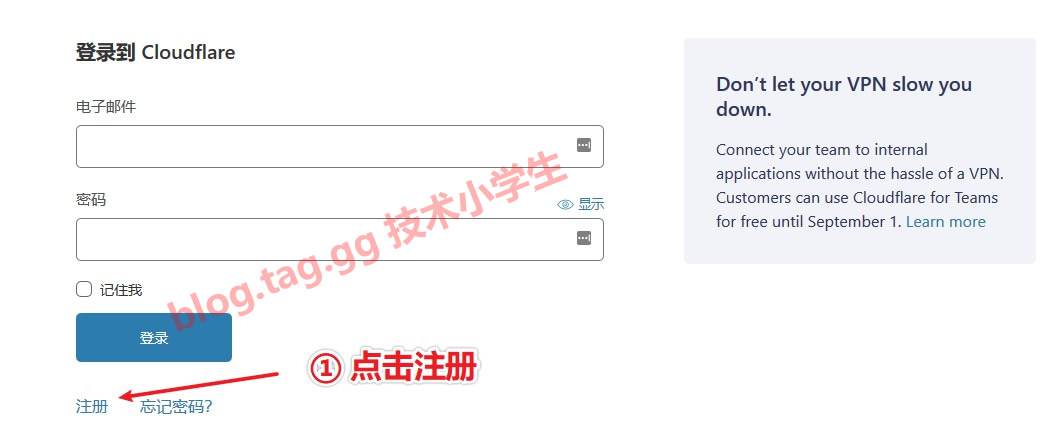
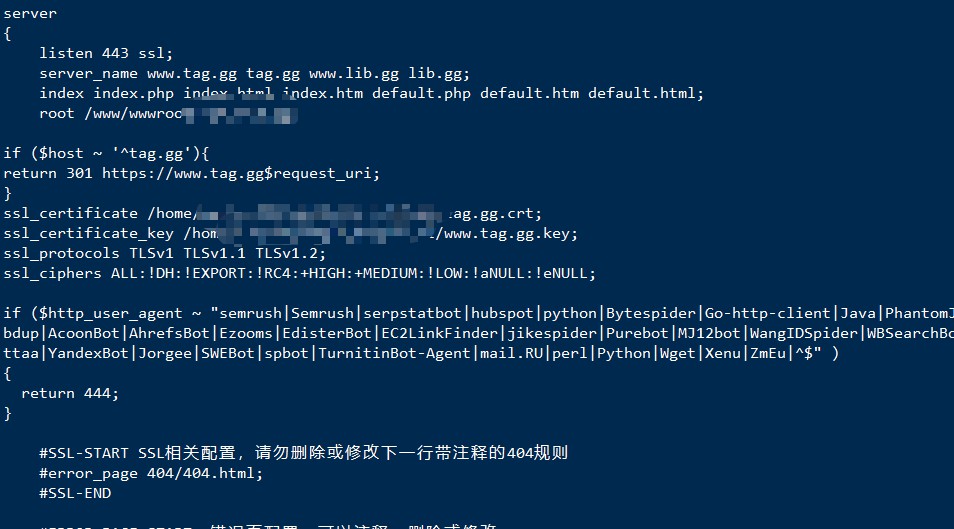
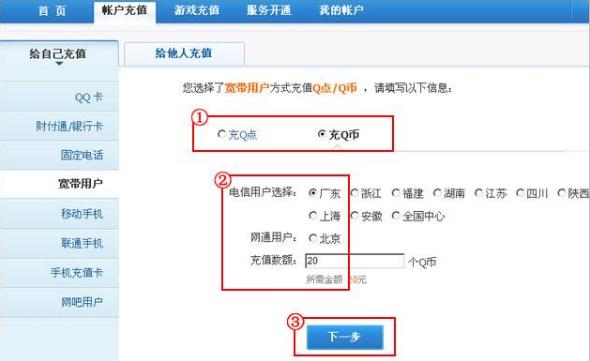
文章评论 本文章有个评论